
Vrei să știi ce înseamnă rutarea dinamică a companiei Cisco, cum se configurează OSPF pe Cisco? Împrăștiați-vă în acest articol!
Să ne uităm la următoarea topologie de rețea:
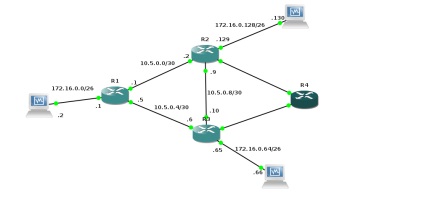
Să presupunem că folosim rutarea statică în această rețea și că este necesar să adăugăm un nou router (R4). Routere "cunosc" numai despre rețelele conectate direct conectate la ele. În acest caz, va trebui să adăugați manual toate rutele la subrețelele pe R4, dar pe alte routere pentru a adăuga rute către subrețele care servește R4:
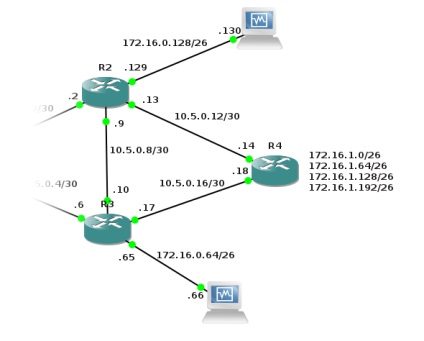
Odată cu creșterea rețelei, aceasta devine o sarcină destul de consumatoare de forță de muncă. Protocoalele dinamice de rutare vă permit să schimbați automat rutele, simplificând întreținerea rețelei. Și protocoale de rutare dinamice în sine determina cea mai bună cale pentru a trimite pachete (putem influența, dacă este necesar) și să aleagă o rută alternativă, în cazul unei căderi a unui canal.
De exemplu, R3 poate contacta R1 prin mai multe căi: prin 10.5.0.4/30, prin 10.5.0.8/30 -> 10.5.0.0/30 și 10.5.0.16/30 -> 10.5.0.12/30 -> 10.5.0.0/ 30. Atunci când se utilizează OSPF, routerele vor schimba în mod constant informații despre rutele cunoscute și starea conexiunilor. În cazul unei căderi a legăturii directe între R1 și R3, traficul va trece prin routerul R2.
Configurarea OSPF
Aici este topologia rețelei noastre cu noul router R4 adăugat:
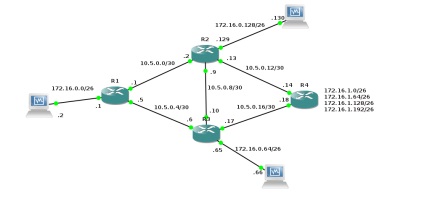
Să începem cu configurarea ruterului R1. Vă prezint configurația eșantionului în sine.
Rulați procesul ospf:
Ultimul număr este PID-ul procesului, acesta poate fi diferit pe diferite routere, dar numai pentru comoditate este mai bine să specificați același număr.
Acum vom dezactiva trimiterea pachetelor de salut pe toate interfețele. Din motive de securitate, vom specifica explicit interfețele pe care se va stabili relația.
Acum vom specifica interfețele pe care le vom trimite pachetele de salut. Pentru R1, acesta este fa0 / 0 și fa0 / 1:
Prin utilizarea comenzii de rețea, putem face două lucruri - să spunem ce rețea dorim să faceți publicitate pe alte routere OSPF pe care interfețe vom trimite pachete de salut. De aceea am specificat mai devreme interfețe specifice pentru pachetele de salut. De exemplu, pe un router R1, avem nevoie de 3 rețele: 10.5.0.0/30, 10.5.0.4/30 și 172.16.0.0/26. Dar în ultima rețea vor exista dispozitive exclusiv pentru utilizatori și nu ne-ar plăcea deloc ca cineva să aibă posibilitatea de a influența tabelele de rutare a router-ului de la acesta.
Formatul rețelei de comandă:
Primul parametru este numărul rețelei, al doilea este masca sălbatică și ultimul număr al zonei.
Pur și simplu, această comandă spune routerului, din care interfețele vor fi publicate subnetul OSPF. În exemplul de mai sus, am permis să publicizăm orice subrețea, din orice interfață. Această metodă, desigur, simplifică configurația, dar nu este recomandată de Cisco. Deoarece orice interfață pe care ați configurat-o pe router, intrați imediat în tabela de rutare a altor routere. Cisco recomandă conectarea fiecărei rețele separat, pentru configurația rețelei pe R1, vom arăta astfel:
Pentru a înțelege sintaxa, voi da un exemplu care vă va permite să anunțați ambele rețele de servicii (10.5.0.0/30 și 10.5.0.4/30):
Acest lucru înseamnă literalmente: "să anunțe subrețelele de la interfețe care încep la 10.5.0"
Acum configurați R2:
După aceasta, vom primi o notificare:
Aceasta înseamnă că R1 și R2 au stabilit o relație vecină și au schimbat informații despre rutele cunoscute. Acum pe R2 trebuie să existe un "vecin":
Să ne uităm la tabela de rutare pe R2:
Din R1, avem 2 rute OSPF, ceea ce este ceea ce spune litera O la începutul înregistrării rutei.
Acum, tabelul nostru de rutare arată astfel:
Acum puteți încerca să simulați căderea legăturii ascendente. Vom urmări traseul de la ruterul R3 la PC-ul client cu IP 172.16.0.2:
Din urmă, puteți vedea că traficul va merge direct la R1. Dezactivați interfața de pe R1 la care este conectat R3:
R3 a observat o scădere a canalului cu R1:
Acum, traficul va trece prin canalul alternativ (R3 -> R2 - R1):
Aceasta completează configurația OSPF cu o zonă (zona 0). Acum, rețeaua noastră folosește OSPF pentru rutare dinamică.
OSPF cu mai multe zone
De ce trebuie să împărțim rețeaua noastră în mai multe zone? În primul rând, pentru agregarea rutelor. De exemplu, în router-ul nostru de topologie R4 anunță 4 rețelei de rute, dar rețeaua dintr-o gama 172.16.1.0-172.16.1.255 va aparține exclusiv lui, iar noi dorim să anunțăm o rută - 172.16.1.0/24. Acest lucru este valabil mai ales în rețelele mari, cu o masă de rutare mare. De asemenea, datorită specificului tuturor protocoalelor de rutare dinamică a legăturilor, în OSPF fiecare router află despre căderea oricărui canal din rețea. Acest lucru, desigur, îmbunătățește calitatea alegerii rutei optime, dar, de asemenea, crește semnificativ încărcătura. Să presupunem că avem 15 birouri în Hmelnițki și 10 în Vinnița - routerele din fabrica de vinuri nu știu neapărat că unele router în Hmelnițki a scăzut. Împărțirea rețelei în diferite zone rezolvă această problemă.
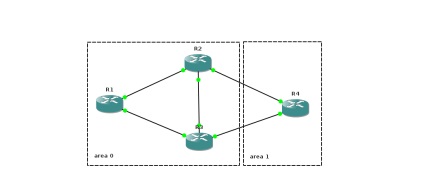
Mai întâi, eliminați anunțul de subrețele cu R4:
Și adăugați-le cu zona 1:
Și declarați intervalul pentru zonă:
Acum, pe ruterele cu zona 0 exista un singur traseu:
Trimiteți-le prietenilor: